Virus Splintersearch.com entfernen (Virenentfernungsanleitung)
Anleitung für die Entfernung des Splintersearch.com-Virus
Was ist SplinterSearch.com?
Ist SplinterSearch.com eine vertrauenswürdige Suchmaschine?
Der SplinterSearch.com-Virus ist ein potenziell unerwünschtes Programm (PUP) und wird ebenfalls als Browser-Hijacker klassifiziert. Wenn es lediglich nach dem Erscheinungsbild gehen würde, wären Browser-Hijacker legitime und sicher zu verwendende Suchmaschinen. Die Wahrheit sieht allerdings anders aus. Hinter harmlos aussehenden Designs verbergen sich dubiose Suchmaschinen, die ein Vertrauen nicht wert sind. Der Browser-Hijacker SplinterSearch.com kann die Suchergebnisse modifizieren und nützliche Links verbergen. Manche der ursprünglichen Links werden dabei mit gesponserten Inhalten ersetzt, weil die Seiten mehr Traffic benötigen und auf eine höhere Platzierung bei Google hoffen. Meist überlisten die Autoren damit, dass die Links relevant sind und sind nicht um die anschließende Enttäuschung bekümmert, die nach dem Besuch der falschen Seite entsteht. Jeder Klick und jeder Besuch ist Geld wert. Nur das zählt. Je mehr Sie klicken, desto besser! Aus diesem Grund hat man dann auch mit unerwünschten Weiterleitungen und störenden Pop-ups zu tun, die den eigentlichen Artikel überdecken. Bedauerlicherweise ist dieses störende Verhalten weniger ein Problem als die Tatsache, dass die Inhalte auch nach schädliche Seiten führen können. Sicherheitsspezialisten sind sich einig, dass die Weiterleitungen von SplinterSearch.com irgendwann in eine böse Überraschung resultieren, wie bspw. der Besuch einer infizierten Webseite oder einer Phishing-Seite.
Bevor man ein neues Programm verwendet, sollte man sich alle offiziellen Dokumente durchlesen, die von dem Entwickler bereitgestellt werden. Wir haben die Datenschutzbestimmungen von SplinterSearch.com durchgeschaut und einige interessante Informationen über das Ansammeln von Daten und Dritte gefunden. In dem Dokument geben die Entwickler preis, dass sie nicht-personenbezogene Informationen sammeln, wie bspw. technische Informationen über das Gerät (Typ und Version des Betriebssystems/Browsers), Sprache, Internetverlauf, Surfgewohnheiten, Suchanfragen und Ähnliches. Wenn Sie sich mit dem SplinterSearch.com-Virus infiziert haben, empfehlen wir sich nicht in sozialen Netzwerken oder anderen Konten anzumelden, denn anscheinend kann die Anwendung auch dort angegebene Informationen auslesen. Wenn Sie nicht gerne ausspioniert werden, denken Sie wahrscheinlich gerade über die Entfernung von SplinterSearch.com nach. Die Nutzung von aggregierten Daten ist allerdings häufig zur Verbesserung von den Dienstleistungen. Die gesammelten Informationen können außerdem für die Affiliates und andere Dritte hilfreich sein. Normalerweise geben Entwickler Nutzerdaten nur an zuverlässige und vertrauenswürdige Partner weiter. Die Frage ist dann natürlich: Sind die Entwickler von diesem Browser-Hijacker vertrauenswürdig? Nicht wirklich. Entfernen Sie daher den SplinterSearch.com-Virus, indem Sie das Gerät mit einer Anti-Malware wie FortectIntego scannen.
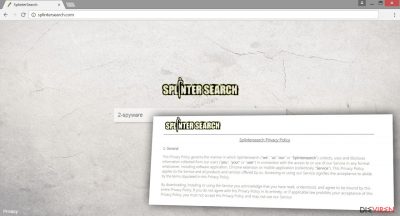
Wie verbreiten Entwickler Browser-Hijacker?
Die Entwickler von SplinterSearch machen von der listigen Marketingmasche Bundling Gebrauch. Hierbei werden Browser-Hijacker zu Softwarepakete als zusätzliche Komponente hinzugefügt. Wenn ein Computernutzer ein neues Programm installiert, kann es also passieren, dass er auch diese Anwendung installiert. Wenn Sie sich allerdings für die erweiterte/benutzerdefinierte Installation entscheiden, können Sie eine Liste von vorgeschlagenen Anwendungen oder Aussagen wie „Ich willige dazu ein SplinterSearch.com als Standardsuchmaschine oder Startseite festzulegen“ sehen. Klickt man nur auf „Weiter“ und schenkt der Installation keine Beachtung, bestätigt man unbeabsichtigt die Installation und erlaubt damit die Veränderungen am Computer. Bei der Standard- oder Basisinstallation ist ebenfalls eine Infizierung mit SplinterSearch.com möglich, denn diese Optionen informieren nicht über zusätzliche Komponenten und installieren sie automatisch. Aus diesem Grund sollte man diese Optionen niemals wählen.
Den SplinterSearch.com-Virus beseitigen
Wir empfehlen die Entfernung von SplinterSearch.com einem professionellen Schadsoftware-Entferner zu überlassen. Sie können hierfür eins unserer unten aufgeführten bevorzugten Programme auswählen und damit einen vollständigen Systemscan starten. Vergessen Sie aber nicht das Programm zuerst zu aktualisieren! Natürlich gibt es Computernutzer, die für die Entfernung von Browser-Hijackern keine zusätzlichen Tools verwenden möchten. Wir respektieren diese Entscheidung und möchten dennoch behilflich sein. Sie finden daher am Ende des Artikels eine Anleitung für die manuelle Entfernung des Browser-Hijackers. Wir hoffen, dass Ihnen damit die Entfernung von SplinterSearch.com ohne Probleme gelingt.
Sie können den Virenschaden mithilfe von FortectIntego beheben. SpyHunter 5Combo Cleaner und Malwarebytes sind empfehlenswert für das Auffinden potenziell unerwünschter Programme und Viren mitsamt all ihrer Dateien und dazugehörigen Registrierungsschlüssel.
Anleitung für die manuelle Entfernung des Splintersearch.com-Virus
Deinstallation in Windows
Nach einer Infizierung mit SplinterSearch.com muss der Browser-Hijacker, sowie das für die Installation verantwortliche Programm entfernt werden.
So lässt sich SplinterSearch.com in Windows 10/8 entfernen:
- Geben Sie Systemsteuerung in die Windows-Suche ein und drücken Sie die Eingabetaste oder klicken Sie auf das Suchergebnis.
- Wählen Sie unter Programme den Eintrag Programm deinstallieren.

- Suchen Sie in der Liste nach Einträgen bezüglich SplinterSearch.com (oder anderen kürzlich installierten verdächtigen Programmen).
- Klicken Sie mit der rechten Maustaste auf die Anwendung und wählen Sie Deinstallieren.
- Wenn die Benutzerkontensteuerung angezeigt wird, klicken Sie auf Ja.
- Warten Sie, bis der Deinstallationsvorgang abgeschlossen ist, und klicken Sie auf OK.

Anweisungen für Nutzer von Windows 7/XP:
- Klicken Sie auf Windows Start > Systemsteuerung (und im Falle von Windows XP zusätzlich auf Programme hinzufügen/entfernen).
- Wählen Sie in der Systemsteuerung Programme > Programm deinstallieren.

- Wählen Sie die unerwünschte Anwendung aus, indem Sie sie einmal anklicken.
- Klicken Sie oben auf Deinstallieren/Ändern.
- Bestätigen Sie mit Ja.
- Klicken Sie auf OK, sobald die Deinstallation abgeschlossen ist.
Deinstallieren auf dem Mac
Wenn Ihr Mac infiziert worden ist, führen Sie bitte diese Schritte aus und entfernen Sie den Browser-Hijacker:
Einträge im Ordner Programme entfernen:
- Wählen Sie in der Menüleiste Gehe zu > Programme.
- Suchen Sie im Ordner Programme nach den entsprechenden Einträgen.
- Klicken Sie auf die App und ziehen Sie sie in den Papierkorb (oder klicken Sie sie mit der rechten Maustaste an und wählen Sie In den Papierkorb verschieben).

- Wählen Sie Gehe zu > Gehe zum Ordner.
- Geben Sie /Library/Application Support ein und klicken Sie auf Öffnen oder drücken Sie Enter.

- Suchen Sie im Ordner Application Support nach fragwürdigen Einträgen und löschen Sie sie.
- Geben Sie nun auf die gleiche Weise die Pfade /Library/LaunchAgents und /Library/LaunchDaemons ein und löschen Sie dort alle zugehörigen .plist-Dateien.
MS Edge/Chromium Edge zurücksetzen
Wenn der lästige Browser-Hijacker Microsoft Edge übernommen hat, sollten Sie den Browser mit diesen Anweisungen wieder in Ordnung bringen können:
Unerwünschte Erweiterungen aus MS Edge löschen:
- Öffnen Sie im Browser das Menü (drei horizontale Punkte oben rechts) und wählen Sie Erweiterungen.
- Wählen Sie in der Liste die Erweiterung zu und klicken Sie auf das Zahnradsymbol.
- Klicken Sie unten auf Deinstallieren.

Cookies und andere Browserdaten löschen:
- Öffnen Sie im Browser das Menü (drei horizontale Punkte oben rechts) und wählen Sie Datenschutz und Sicherheit.
- Klicken Sie unter Browserdaten löschen auf Zu löschendes Element auswählen.
- Wählen Sie alles außer Kennwörter aus und klicken Sie auf Löschen.

Tabs und Startseite wiederherstellen:
- Klicken Sie auf das Menü und wählen Sie Einstellungen.
- Suchen Sie dann den Abschnitt Beginnt mit.
- Falls Sie dort eine verdächtige Domain sehen, entfernen Sie sie.
MS Edge zurücksetzen (falls die Schritte oben nicht geholfen haben):
- Drücken Sie auf Strg + Umschalt + Esc, um den Task-Manager zu öffnen.
- Klicken Sie unten im Fenster auf Mehr Details.
- Wählen Sie den Reiter Details.
- Scrollen Sie nun nach unten und suchen Sie alle Einträge bzgl. Microsoft Edge. Klicken Sie mit der rechten Maustaste auf jeden dieser Einträge und wählen Sie Task beenden, um die Ausführung von MS Edge zu beenden.

Wenn auch diese Lösung nicht geholfen hat, ist eine erweiterte Methode zum Zurücksetzen von Edge nötig. Beachten Sie, dass Sie vor der Durchführung der nächsten Schritte Ihre Daten erst sichern sollten.
- Navigieren Sie zu folgendem Ordner auf dem Computer: C:\\Benutzer\\%benutzername%\\AppData\\Local\\Packages\\Microsoft.MicrosoftEdge_8wekyb3d8bbwe.
- Drücken Sie auf Ihrer Tastatur auf Strg + A, um alle Ordner auszuwählen.
- Klicken Sie die ausgewählten Dateien mit der rechten Maustaste an und wählen Sie Löschen.

- Klicken Sie nun mit der rechten Maustaste auf Start und wählen Sie Windows PowerShell (Administrator).
- Kopieren Sie folgenden Befehl und fügen Sie ihn in der PowerShell ein, drücken Sie dann auf die Eingabetaste:
Get-AppXPackage -AllUsers -Name Microsoft.MicrosoftEdge | Foreach {Add-AppxPackage -DisableDevelopmentMode -Register “$($_.InstallLocation)\\AppXManifest.xml” -Verbose

Anleitung für die Chromium-Version von Edge
Erweiterungen aus MS Edge (Chromium) löschen:
- Öffnen Sie Edge und navigieren Sie zu Menü > Erweiterungen.
- Löschen Sie unerwünschte Erweiterungen, indem Sie auf Entfernen klicken.

Cache und Website-Daten löschen:
- Klicken Sie auf das Menü und gehen Sie zu den Einstellungen.
- Navigieren Sie zu Datenschutz, Suche und Dienste.
- Klicken Sie im Abschnitt Browserdaten löschen auf Zu löschende Elemente auswählen.
- Wählen Sie im Zeitbereich die Option Gesamte Zeit.
- Klicken Sie auf Jetzt löschen.

Chromium Edge zurücksetzen:
- Klicken Sie auf das Menü und gehen Sie zu den Einstellungen.
- Wählen Sie im linken Bereich Einstellungen zurücksetzen.
- Klicken Sie auf Einstellungen auf Standardwerte zurücksetzen.
- Bestätigen Sie mit Zurücksetzen.

Mozilla Firefox zurücksetzen
Deinstallieren Sie alle suspekten Erweiterungen und entfernen Sie den SplinterSearch.com-Virus mithilfe dieser Anleitung:
Gefährliche Erweiterungen löschen:
- Öffnen Sie den Browser Mozilla Firefox und klicken Sie auf das Menü (drei horizontale Linien oben rechts im Fenster).
- Wählen Sie Add-ons.
- Wählen Sie hier alle Plugins und Erweiterungen aus, die mit SplinterSearch.com in Verbindung stehen, und klicken Sie auf Entfernen.

Startseite zurücksetzen:
- Klicken Sie auf die drei horizontalen Linien oben rechts im Fenster, um das Menü zu öffnen.
- Wählen Sie Einstellungen.
- Geben Sie unter Startseite Ihre bevorzugte Seite ein, die bei jedem neuen Starten von Mozilla Firefox geöffnet werden soll.
Cookies und Website-Daten löschen:
- Navigieren Sie zum Menü und wählen Sie Einstellungen.
- Gehen Sie zum Abschnitt Datenschutz & Sicherheit.
- Scrollen Sie nach unten und suchen Sie nach Cookies und Website-Daten.
- Klicken Sie auf Daten entfernen…
- Wählen Sie Cookies und Website-Daten, sowie Zwischengespeicherte Webinhalte/Cache aus und klicken Sie auf Leeren.

Mozilla Firefox zurücksetzen
Falls trotz der obigen Anweisungen SplinterSearch.com nicht entfernt wurde, setzen Sie Mozilla Firefox wie folgt zurück:
- Öffnen Sie den Browser Mozilla Firefox und klicken Sie auf das Menü.
- Navigieren Sie zu Hilfe und wählen Sie dann Informationen zur Fehlerbehebung.

- Klicken Sie unter dem Abschnitt Firefox wieder flottmachen auf Firefox bereinigen…
- Bestätigen Sie die Aktion mit einem Klick auf Firefox bereinigen – damit sollte die Entfernung von SplinterSearch.com abgeschlossen sein.

Google Chrome zurücksetzen
Nach einem sogenannten Hijacken können unbekannte Erweiterungen auftauchen, die ein weiteres Hijacken oder das Ausspionieren von den Aktivitäten im Internet verursachen können. Entfernen Sie die Erweiterungen daher wie unten beschrieben.
Schädliche Erweiterungen in Google Chrome entfernen:
- Öffnen Sie Google Chrome, klicken Sie auf das Menü (drei vertikale Punkte oben rechts) und wählen Sie Weitere Tools > Erweiterungen.
- In dem neu geöffneten Fenster sehen Sie alle installierten Erweiterungen. Deinstallieren Sie alle verdächtigen Plugins indem Sie auf Entfernen klicken.

Cache und Websitedaten in Google Chrome löschen:
- Klicken Sie auf das Menü und wählen Sie Einstellungen.
- Wählen Sie unter Datenschutz und Sicherheit die Option Browserdaten löschen.
- Wählen Sie Browserverlauf, Cookies und andere Websitedaten, sowie Bilder und Dateien im Cache aus.
- Klicken Sie auf Daten löschen.

Startseite ändern:
- Klicken Sie auf das Menü und wählen Sie Einstellungen.
- Suchen Sie im Abschnitt Beim Start nach einer verdächtigen Webseite.
- Klicken Sie auf Bestimmte Seite oder Seiten öffnen und dann auf die drei Punkte, um die Option Entfernen zu finden.
Google Chrome zurücksetzen:
Wenn die vorherigen Methoden nicht geholfen haben, setzen Sie Google Chrome zurück, um die alle Komponenten zu beseitigen:
- Klicken Sie auf das Menü und wählen Sie Einstellungen.
- Navigieren Sie zu Erweitert.
- Klicken Sie auf Zurücksetzen und bereinigen.
- Klicken Sie nun auf Einstellungen auf ursprüngliche Standardwerte zurücksetzen.
- Bestätigen Sie mit Einstellungen zurücksetzen, um die Entfernung abzuschließen.

Safari zurücksetzen
Bringen Sie mit diesen Schritten Safari wieder in Ordnung:
Unerwünschte Erweiterungen in Safari entfernen:
- Klicken Sie auf Safari > Einstellungen…
- Wählen Sie Erweiterungen.
- Wählen Sie die unerwünschte Erweiterung von SplinterSearch.com aus und wählen Sie Deinstallieren.

Cookies und andere Website-Daten in Safari löschen:
- Klicken Sie auf Safari > Verlauf löschen…
- Wählen Sie aus dem Dropdown-Menü unter Löschen den gesamten Verlauf aus.
- Bestätigen Sie mit Verlauf löschen.

Safari zurücksetzen (falls die oben genannten Schritte nicht geholfen haben):
- Klicken Sie auf Safari > Einstellungen…
- Gehen Sie zum Reiter Erweitert.
- Aktivieren Sie das Kästchen bei Menü „Entwickler“ in der Menüleiste anzeigen.
- Klicken Sie in der Menüleiste auf Entwickler und wählen Sie Cache-Speicher leeren.

Nachdem Sie dieses potenziell unerwünschte Programm (PUP) entfernt und jeden Ihrer Webbrowser in Ordnung gebracht haben, ist es empfehlenswert das Computersystem mit einer bewährten Anti-Spyware zu scannen. Dies wird Ihnen dabei helfen die Einträge von Splintersearch.com in der Registrierungsdatenbank zu beseitigen und auch verwandte Parasiten oder andere mögliche Infizierungen auf dem Computer zu erkennen. Sie können dafür unsere Spitzenreiter in der Sparte der Schadsoftwareentferner verwenden: FortectIntego, SpyHunter 5Combo Cleaner oder Malwarebytes.
Für Sie empfohlen
Wählen Sie den richtigen Webbrowser und sorgen Sie für mehr Sicherheit mit einem VPN
Online-Spionage hat in den letzten Jahren an Dynamik gewonnen und Internetnutzer interessieren sich immer mehr dafür, wie sie ihre Privatsphäre schützen können. Eines der grundlegenden Methoden, um für eine extra Schutzschicht zu sorgen, ist: Die Wahl eines privaten und sicheren Webbrowsers.
Es ist jedoch möglich, noch eine zusätzliche Schutzebene hinzuzufügen und ein völlig anonymes Surfen im Internet zu schaffen, und zwar mithilfe dem VPN Private Internet Access. Die Software leitet den Datenverkehr über verschiedene Server um, so dass Ihre IP-Adresse und geografischer Standort getarnt bleiben. Die Kombination aus einem sicheren Webbrowser und einem VPN für den privaten Internetzugang ermöglicht es im Internet zu surfen, ohne das Gefühl zu haben, von Kriminellen ausspioniert oder ins Visier genommen zu werden.
Sichern Sie Ihre Dateien für den Fall eines Malware-Angriffs
Softwareprobleme aufgrund Malware oder direkter Datenverlust dank Verschlüsselung können zu Geräteproblemen oder zu dauerhaften Schäden führen. Wenn man allerdings aktuelle Backups besitzt, kann man sich nach solch einem Vorfall leicht retten und zurück an die Arbeit gehen.
Es ist daher wichtig, nach Änderungen am Gerät auch die Backups zu aktualisieren, sodass man zu dem Punkt zurückkehren kann, an dem man zuvor gearbeitet hat, bevor eine Malware etwas verändert hat oder sonstige Probleme mit dem Gerät auftraten und Daten- oder Leistungsverluste verursachten.
Wenn Sie von jedem wichtigen Dokument oder Projekt die vorherige Version besitzen, können Sie Frustration und Pannen vermeiden. Besonders nützlich sind sie, wenn Malware wie aus dem Nichts auftaucht. Verwenden Sie Data Recovery Pro für die Systemwiederherstellung.






















